Installer Linux : partie logicielle
Récupérer l’image d’installation
Téléchargez l’image ISO de la distribution Linux souhaitée :
- Linux Mint : Distribution intuitive, créée par un Français.
- PrimTux : Pour les écoles primaires, maintenue par des enseignants.
Créer la clé USB d’installation
Utilisez un logiciel comme Balena Etcher (Linux/Windows) pour rendre la clé bootable :
- Flash from file : Sélectionnez le fichier ISO téléchargé.
- Select target : Choisissez votre clé USB.
- Flash : Lancez l’écriture.
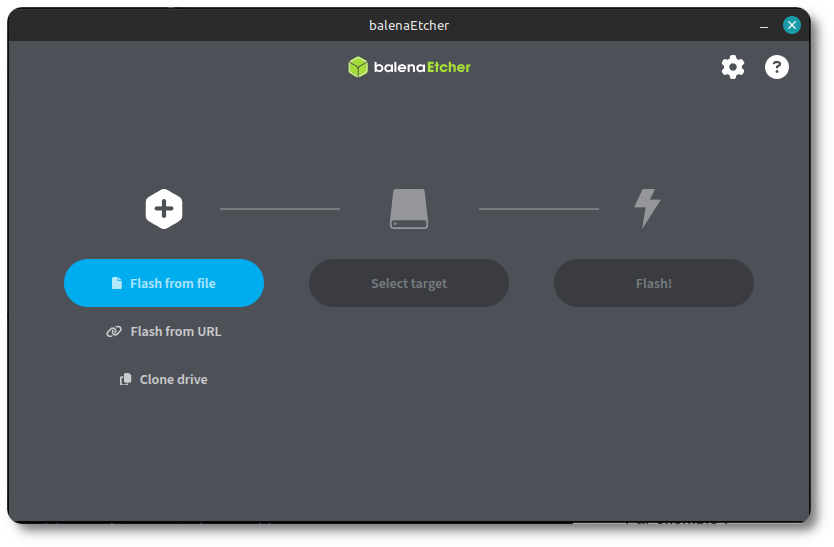
Option : Ventoy pour créer une clé multiboot.
Démarrer l’ordinateur avec la clé
- Accédez au BIOS/UEFI :
- Appuyez sur la touche dédiée au démarrage (ex : F2, DEL, ÉCHAP).
- Le menu du BIOS ou de boot s’affiche.
- Modifiez l’ordre de démarrage :
- Placez l’USB en premier.
- Désactivez le Secure Boot.
- Passez en mode UEFI (si disponible).
- Sauvegardez (F10) et redémarrez.
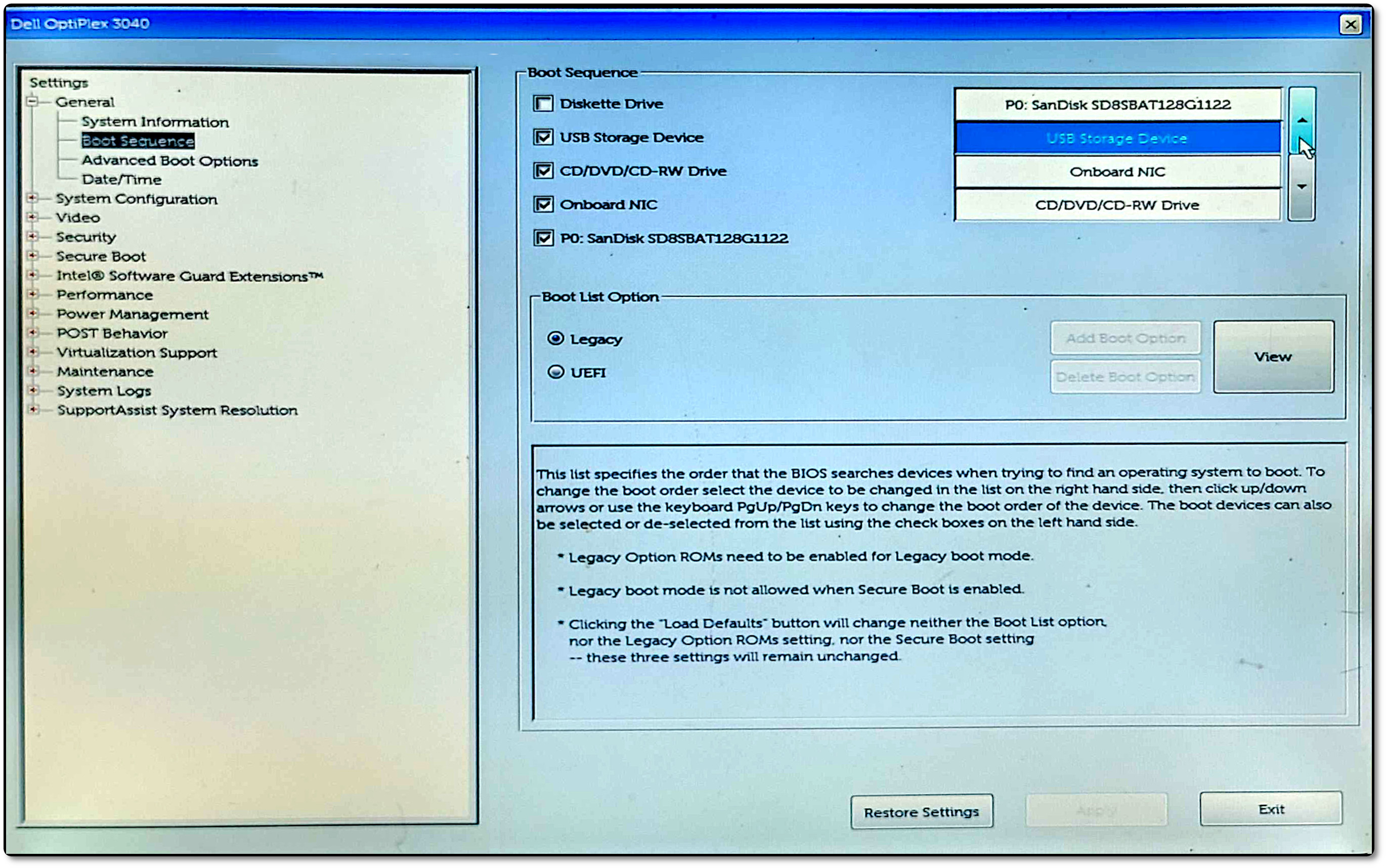
Installer le système
- PrimTux : L’installeur est lancé directement.
- Linux Mint : L’installation se lance à artir bureau.
- Sélectionnez la langue, le clavier et le fuseau horaire français.
- Installez les codecs multimédias.
- Effacez le disque dur (option recommandée pour une installation propre).
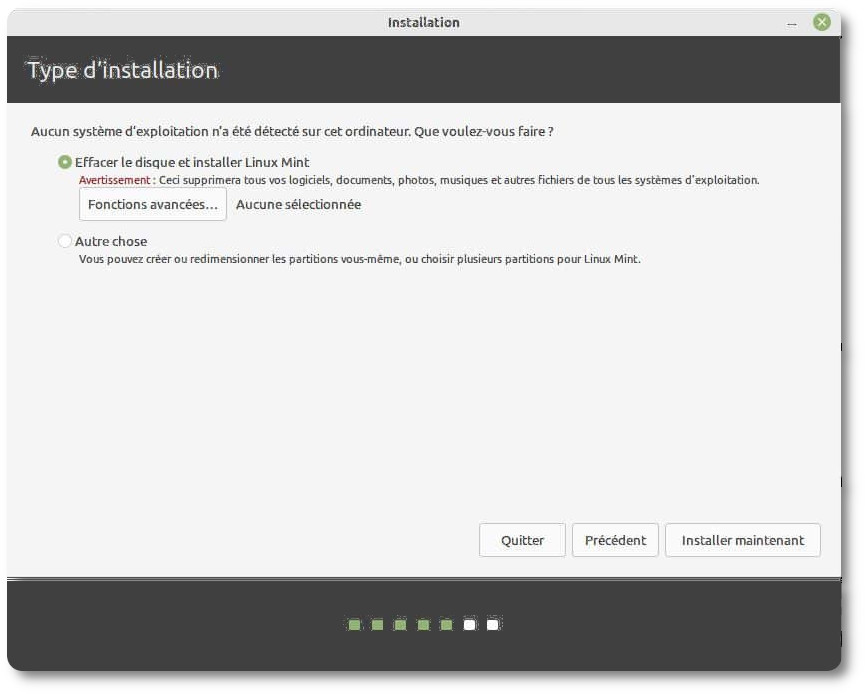
Après redémarrage, le PC démarre sur Linux Mint.
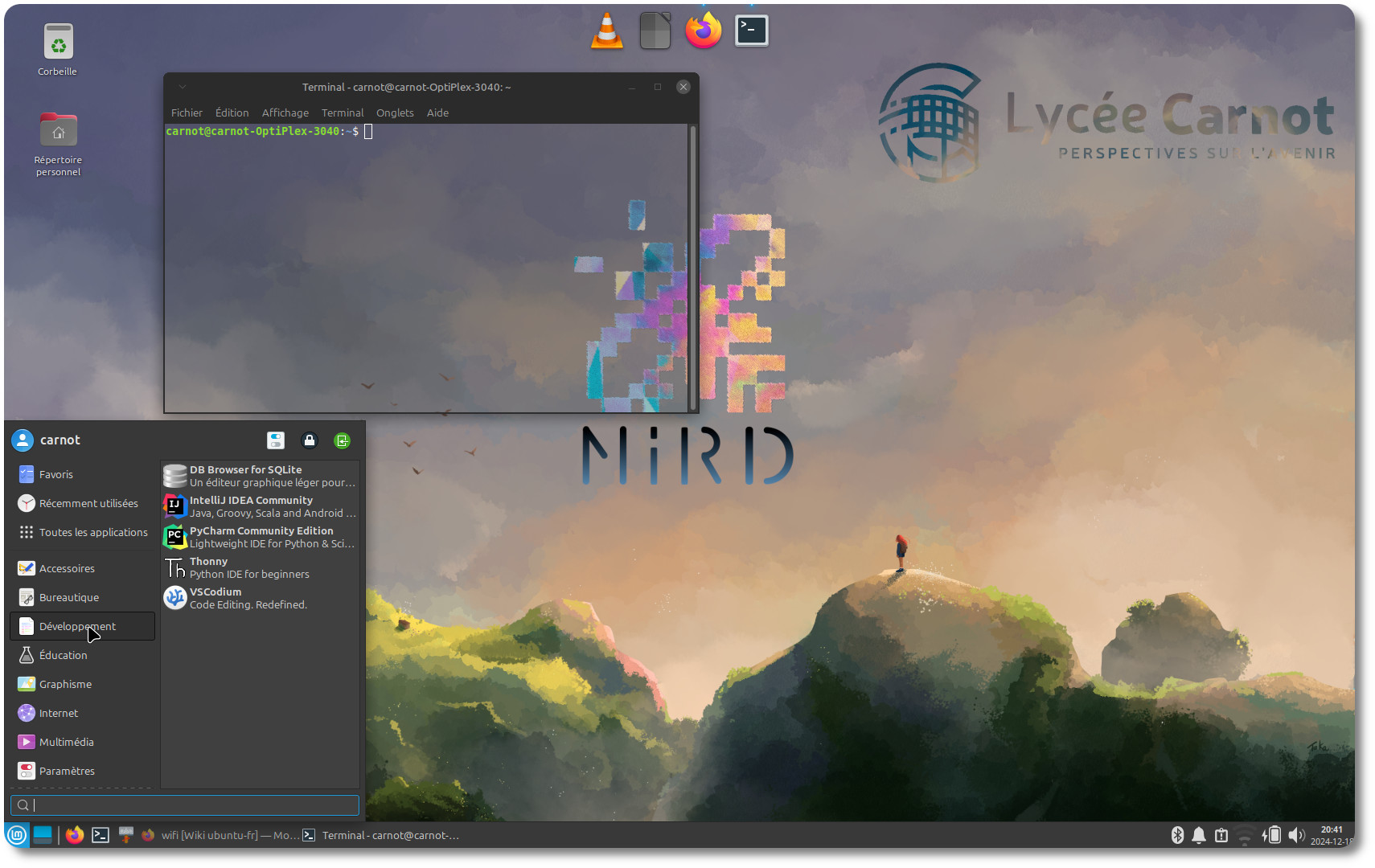
Installer des logiciels
- Pilotes : Vérifiez leur installation via Administration > Gestionnaire de pilotes.
- Logiciels : Utilisez la Logithèque (interface graphique), Synaptic (options avancées) ou la ligne de commande.
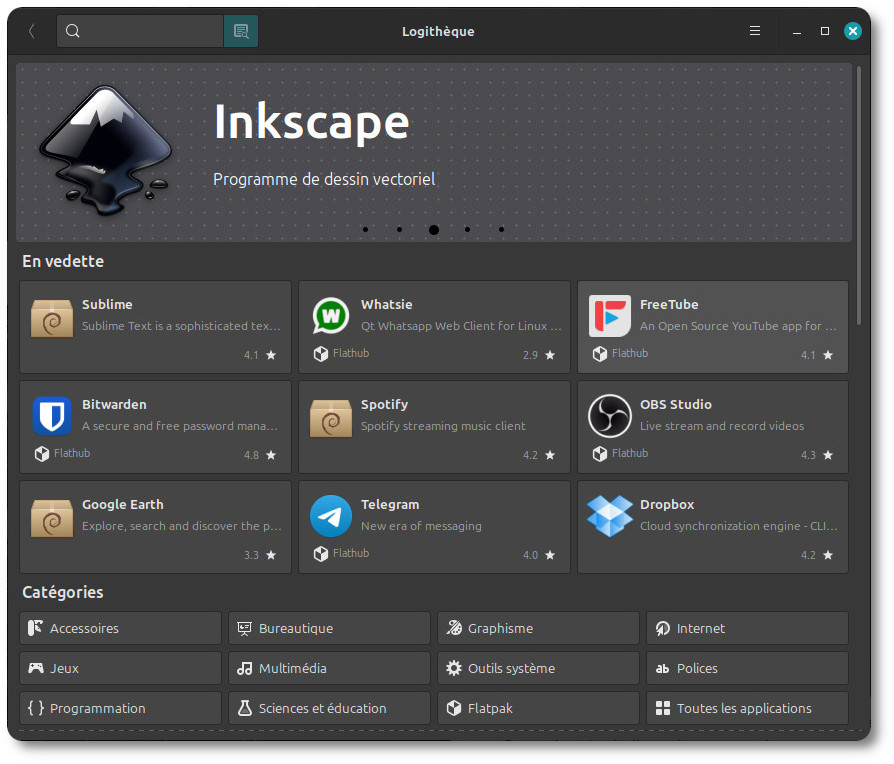
Mises à jour : Gérées via le bouclier en bas à droite du bureau. Synaptic et la ligne de commande restent des options puissantes.
Mises à jour
Privilégiez les versions LTS (Long Term Support) :
- Correctifs de sécurité fournis pendant plusieurs années.
- Stabilité : Idéal pour les déploiements en établissement.
- Exemple : Firefox ESR (Extended Support Release) pour les navigateurs.
Les mises à jour sont automatisables via le gestionnaire dédié.